آموزش کنترل پنل پلسک
آموزش کنترل پنل پلسک
با این مقاله با شما هستیم با آموزش کنترل پنل پلسک در خدمت شما خواهیم بود تا انتهای این مطلب ما را همراهی کنید. و یا با مراحل نصب و محیط آن آشنا گردید به مطالعه این مطلب بپردازید.
کنترل پنل پلسک از قویترین پلسک های وب موجود است که بسیاری از کاربران هاستینگ از این پنل استفاده و کنترل میکنن که باعث شده ارایه خدمات وب به راحتی هاست زیادی در یک سرور مدیریت به عمل بیاورد.
خوب وارد کنترل پنل Plesk شوید. می توانید قابلیت ها و تنظیمات موجود در آن را ببینید. حالا اجازه دهید این بخش ها را به طور تصویری با هم مرور کنیم. به شکل زیر نگاه کنید:
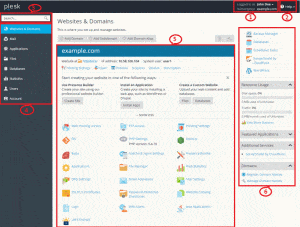
- این بخش نام کاربری که در حال حاضر لاگین کرده است را نشان می دهد.
- این بخش در برگیرنده منوی Help است. به کمک این منو، کاربر می تواند راهنمایی ها و آموزش های موجود را ببیند.
- این بخش در برگیرنده فیلد جستجوست.
- این بخش نوار ناوبری را به همراه ایتم های مختلف دارد که به سازماندهی رابط پلسک کمک می کند. ابزارها بر اساس عملکردشان گروه بندی شده اند.
- این بخش در برگیرنده تمامی کنترل های مرتبط با صفحه است که اخیرا باز شده اند. در این اسکرین شات صفحه دامنه و سایت باز است.
- این بخش در برگیرنده ترکیبی از کنترل ها و اطلاعات است که برای راحتی کاربر برجسته شده اند.
اضافه کردن دامنه :
خوب فکر کنید می خواهید یک دامنه دیگر به کنترل پنل خود نمایش بگزارید. زمانی که محتوا شما ایجاد می شود، دامنه مدنظرتان نیز در پلسک ایجاد می گردد. به این دامنه. بنابراین اگر تنظیمات موجود اجازه اضافه کردن دامنه را به شما بدهد می توانید دامنه دیگری را اضافه کنید. بسته به نسخه پلسک ممکن است ظاهر کنترل پنل شما متفاوت باشد.خوب اجازه دهید نحوه انجام اینکار را با هم مرور کنیم.
بر روی گزینه Add domain کلیک کنید.
نام دامنه جدید خود را در فیلد Domain name وارد کنید.
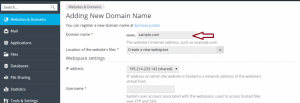
اگر بیش از یک اشتراک واحد در اکانت خود دارید، می توانید یکی از آن ها را برای دامنه خود انتخاب کنید.
برای انتخاب اشتراک دلخواه بر روی گزینه Location of website’s files کلیک کنید.
خوب در این مرحله باید نوع هاستینگ را مشخص کنید. Hosting Types توسط پلسک برای پیکربندی مجموعه خاصی از گزینه ها مورد استفاده قرار می گیرد.
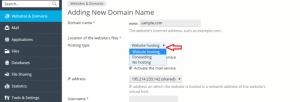
گزینه بعدی یعنی Forwarding به شما اجازه می دهد ترافیک را از یک سایت به سایت دیگر هدایت کنید. این گزینه زمانی مفید خواهد بود که بخواهید ترافیک را به سایت دیگری که در سرور متفاوت میزبانی می شود بفرستید.
آخرین گزینه No hosting است. این گزینه به شما اجازه می دهد DNS و ایمیل را میزبانی کنید اما قادر به میزبانی سایت نخواهید بود.
حالا باید تیک گزینه های activate Dns service و Activate mail service را بزنید مگر اینکه بخواهید از سرویس های دیگر برای این دو مورد استفاده نمایید.
کاربران شما از سایت می توانند به سایتی منتقل شوند که پیشوند www دارد یا ندارد. این گزینه را از قسمت preferred domain تنظیم کنید.
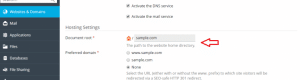
حالا برای ایجاد دامنه گزینه ok را بزنید.
اضافه کردن زیردامنه:
به قسمت Websites & Domains بروید.
بر روی گزینه Add Subdomain کلیک کنید.
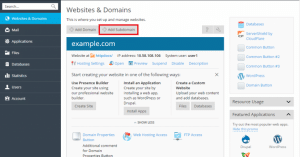
موارد زیر را مشخص کنید:
- در جعبه پلن Subdomain name قسمتی از آدرس را که می خواهید به نام دامنه اصلی تان اضافه کنید را تایپ کنید.
- در جعبه پلن Document root، موقعیت خود برای کاربران خود را انتخواب کنید. شما می توانید از دایرکتوری پیش فرض سایت اصلی با نام httpdocs استفاده کنید یا دایرکتوری دیگری را تعیین نمایید.
بر روی ok کلیک کنید. حالا میتوانید زیر دامنه جدید زیر صفحه نشان داده خواهد شد. شما می توانید محتوای سایت خود را در زیردامنه به نمایش بگزارید.
تبریک می گوییم مقاله آموزش کار با پلسک پایان رسید با آموزش ها و مقالات بعدی ما را همراهی کنید.